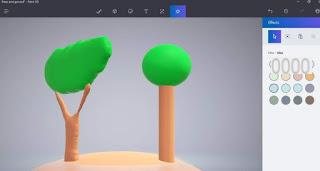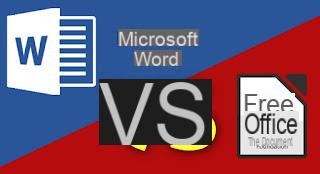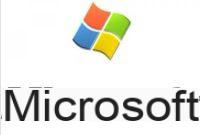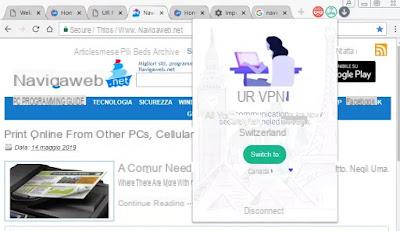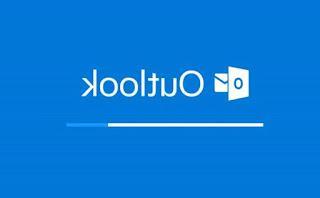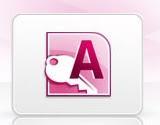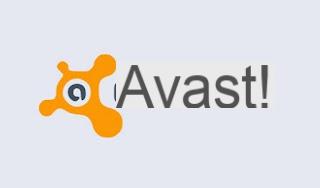Lorsque nous formatons un PC ou achetons un nouvel ordinateur portable, il est également nécessaire de récupérer les licences d'utilisation ou les clés de produit des programmes que nous utilisons, afin d'éviter d'avoir à les racheter comme si nous étions de nouveaux utilisateurs. L'un des produits qui doivent être installés immédiatement sur notre ordinateur est Microsoft office: si nous avons acheté la copie physique ou la licence, ils peuvent également être utilisés sur le nouveau PC sans problème, afin de maintenir la productivité sur le nouvel appareil.
Lorsque nous formatons un PC ou achetons un nouvel ordinateur portable, il est également nécessaire de récupérer les licences d'utilisation ou les clés de produit des programmes que nous utilisons, afin d'éviter d'avoir à les racheter comme si nous étions de nouveaux utilisateurs. L'un des produits qui doivent être installés immédiatement sur notre ordinateur est Microsoft office: si nous avons acheté la copie physique ou la licence, ils peuvent également être utilisés sur le nouveau PC sans problème, afin de maintenir la productivité sur le nouvel appareil.Dans ce guide, nous allons vous montrer comment trouver la clé de produit Microsoft Office, en portant une attention particulière aux différences entre les différentes versions disponibles sur le marché et toujours supportées par Microsoft. Dans tous les cas, toutes les méthodes que nous vous indiquerons sont faciles à appliquer même pour les utilisateurs novices, qui pourront transférer la licence sans l'aide d'un technicien.
Comment récupérer la licence Office
Comme prévu dans l'introduction, il existe plusieurs méthodes que nous pouvons utiliser pour récupérer la clé de produit Microsoft Office, dont certaines ne sont applicables qu'aux anciennes versions de la suite bureautique. Par souci d'exhaustivité, nous allons donc vous montrer à la fois les méthodes pour récupérer la licence depuis les anciennes versions d'Office (de 2003 à 2016) et les méthodes pour pouvoir récupérer la licence dans la nouvelle version d'Office (2019) et dans la version cloud de la suite (Microsoft 365).
Récupérer les anciennes licences Office (2003-2016)
Si nous utilisons les anciennes versions de Microsoft Office (2003-2010) nous pouvons récupérer rapidement la clé de produit de la suite en utilisant un programme gratuit et portable tel que ProduKey, produit par Nirsoft et téléchargeable sur le site officiel.

Pour l'utiliser, décompressez simplement les fichiers dans l'archive compressée ZIP, ignorez l'avertissement Windows Defender (réglage de l'avertissement sur permettre, puisqu'il s'agit d'un hack et non d'un virus dangereux) et enfin lancer l'exécutable extrait, afin de visualiser la licence de la copie d'Office que nous utilisons actuellement.
Si nous avons Microsoft Office 2016 installé sur le PC, nous pouvons compter sur le programme Recherche de clé Lazesoft, téléchargeable gratuitement sur le site officiel.

Dans ce cas également, trouver la clé de produit Microsoft Office est très simple : téléchargez l'exécutable du programme, démarrez-le et enregistrez la licence de la suite bureautique en appuyant sur la touche Sauvez ou sur le bouton Imprimer (nous pouvons soit l'imprimer sur papier soit l'imprimer en PDF).
Récupérer la nouvelle licence Office (2019)
À partir d'Office 2019, Microsoft n'affiche plus la licence à utiliser (c'est-à-dire la clé de produit) en clair dans le registre des paramètres de Windows : le code est enregistré avec une chaîne aléatoire, qui ne peut pas être utilisée pour passer d'un PC à un autre. Afin de récupérer la licence, nous pouvons suivre plusieurs chemins que nous pouvons suivre, comme nous pouvons le voir dans la liste ci-dessous :
- Emballage de disque Office 2019: si nous avons acheté Office avec un support physique, récupérez simplement le colis pour trouver la clé de produit imprimée à l'intérieur ou sur une fiche d'information jointe.
- Licence numérique: si nous avons acheté Microsoft Office 2019 avec une licence numérique, nous devons récupérer l'email que nous avons utilisé sur le site e-commerce ou sur le portail de distribution de licence et accéder au message email qui nous a été envoyé immédiatement après l'achat, afin de récupérer la licence d'utilisation à la volée.
- Site Microsoft: avons-nous acheté Office 2019 sur le site officiel de Microsoft ? Dans ce cas, il est possible de récupérer la licence en accédant à l'historique des commandes Microsoft, en saisissant les identifiants de connexion du compte Microsoft utilisé pour l'achat, en cliquant sur l'élément Office 2019 et par la suite sur Installer maintenant pour télécharger la version avec la licence déjà active (il suffit de se connecter au démarrage de l'installateur).
Récupérer la licence Microsoft 365
Nous avons décidé de nous concentrer sur l'abonnement annuel Microsoft 365 bénéficier des avantages d'Office et d'autres outils sur la plate-forme Microsoft ? Dans ce cas, la récupération de la licence utilisateur est automatique dès que vous installez Office sur votre ordinateur ou démarrez l'application web du programme Office que nous souhaitons démarrer. Pour installer Office avec la licence Microsoft 365 allons sur la page dédiée, appuyez sur le bouton Clients enregistrés, entrez les identifiants de connexion de notre compte Microsoft et cliquez sur Bureau d'installation pour continuer la configuration Office depuis le PC.

Une fois que vous avez téléchargé Office sur votre PC, nous terminons l'installation classique, ouvrons n'importe quel programme de la suite bureautique (par exemple Microsoft Word), appuyez en haut à droite sur Clients enregistrés et entrez les identifiants de connexion du compte Microsoft 365, afin de restaurer automatiquement la clé de produit que nous utilisions sur l'ancien PC.
conclusions
Comme nous l'avons vu, récupérer la clé de produit Microsoft Office de notre ancien PC n'est pas difficile et nous pouvons le faire à tout moment, même après un formatage ou l'achat d'un nouveau portable ou d'un nouveau PC de bureau : pour les anciennes versions nous pouvons récupérer le code de licence en utilisant programmes dédiés gratuit et sûr, tandis que pour les versions plus récentes d'Office (qui intègrent un niveau de sécurité plus élevé) nous devrons agir depuis le site de Microsoft ou récupérer le colis de la suite ou l'email contenant le code (envoyé immédiatement après l'achat).
Toujours sur le thème Office, nous vous invitons à lire nos guides Mieux Word ou Google Docs ? Office 365 ou G Suite ? e Comment télécharger légalement Microsoft Office.